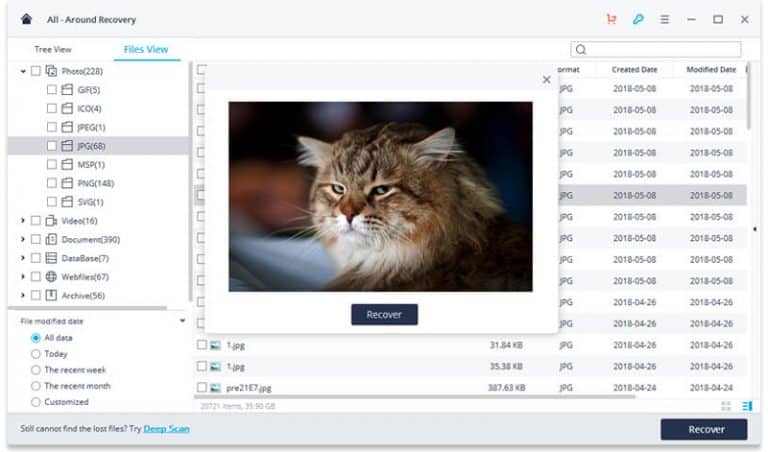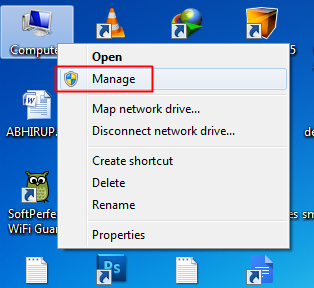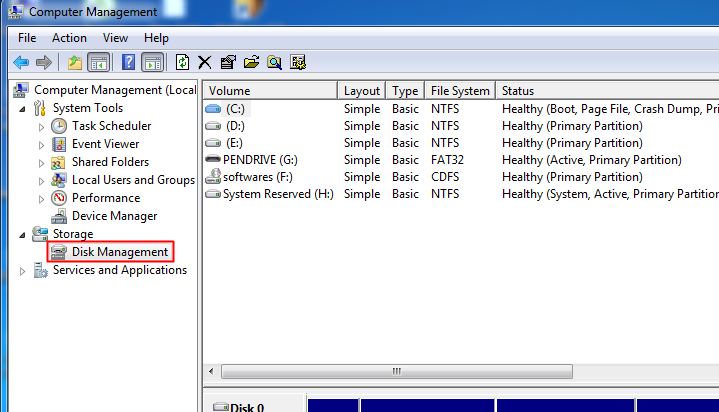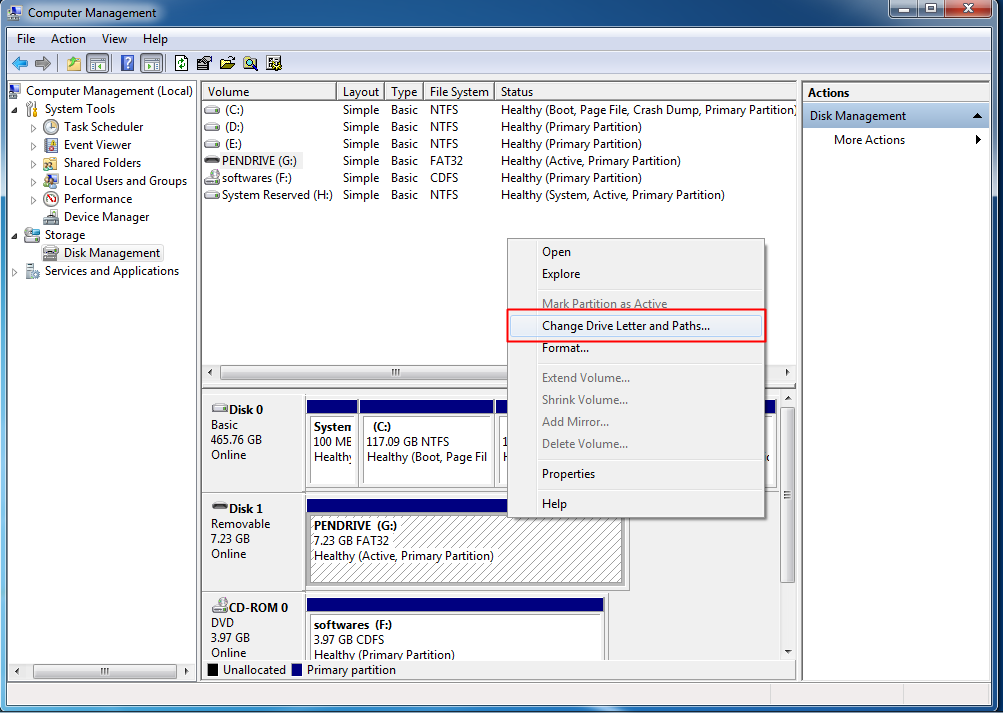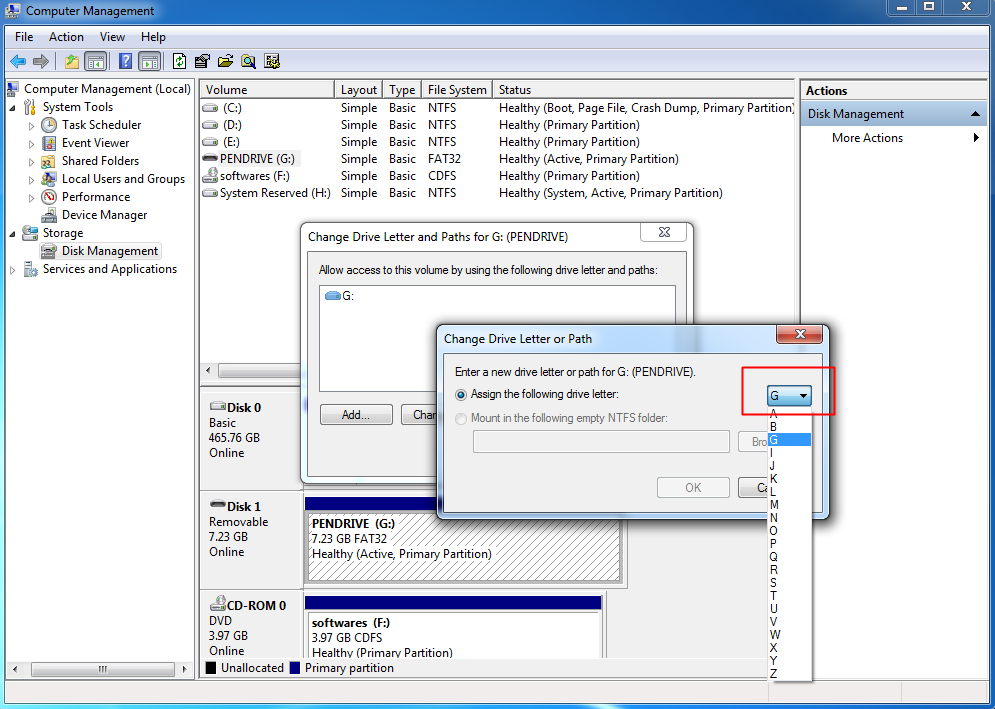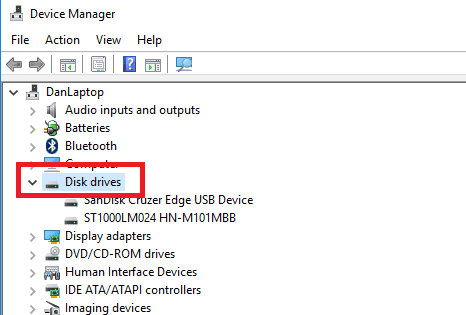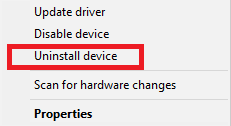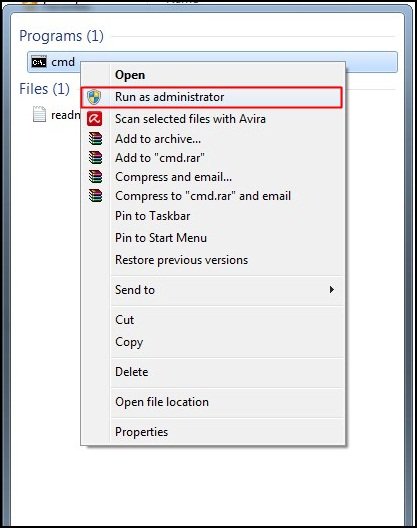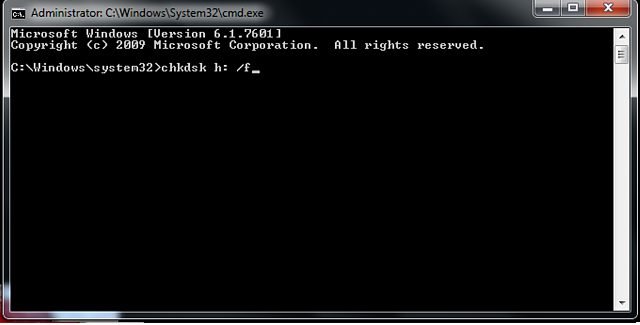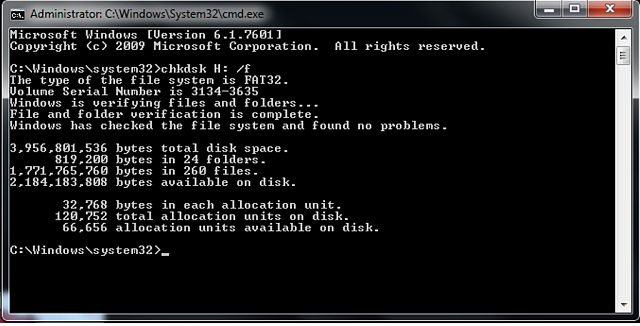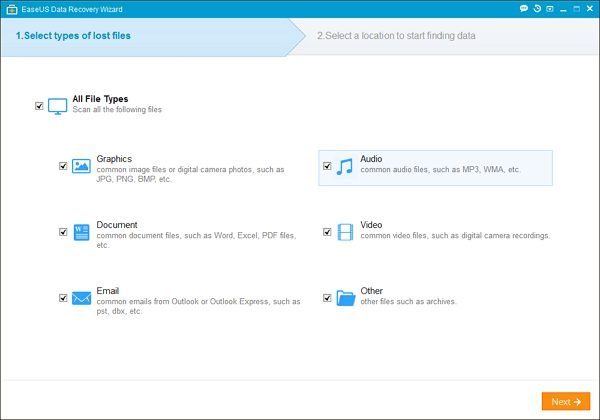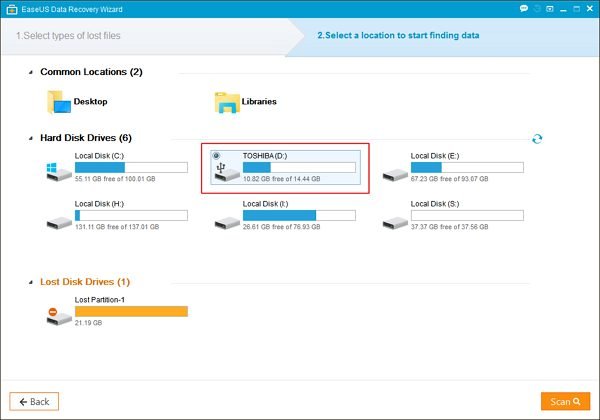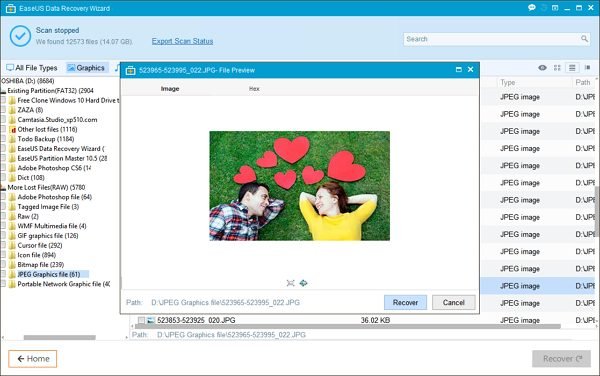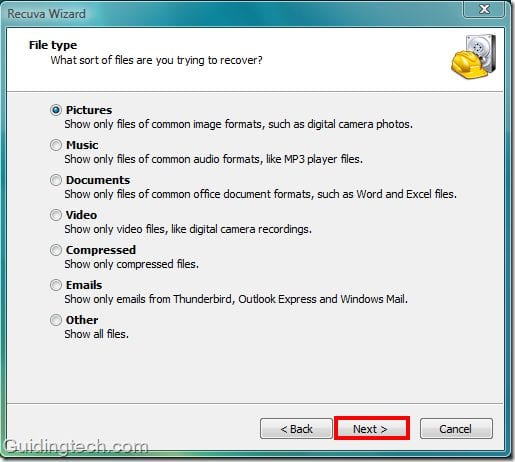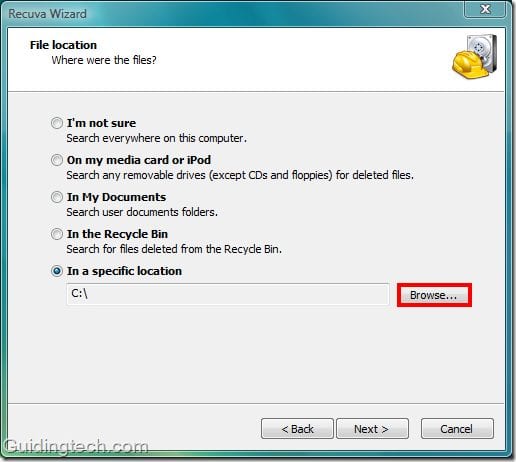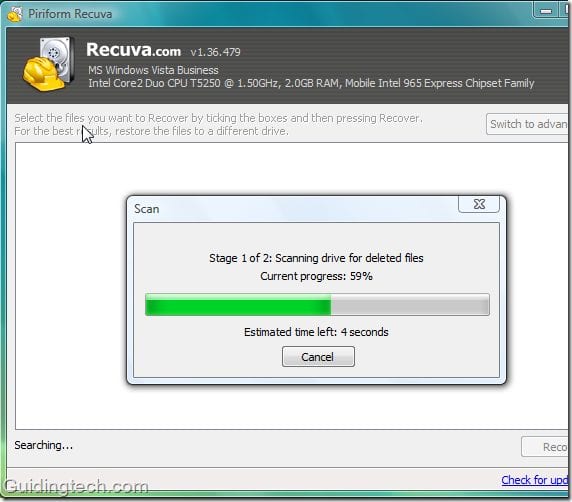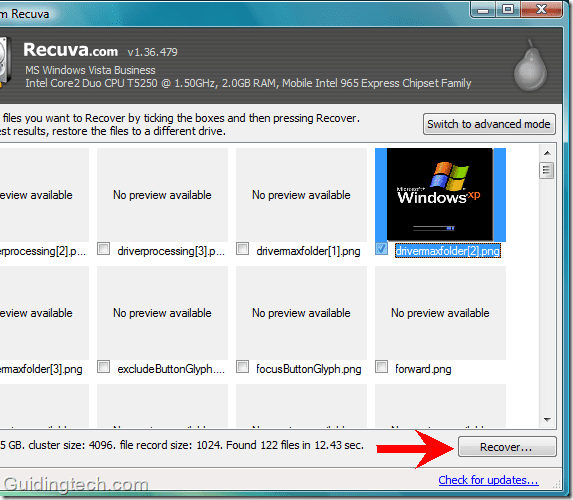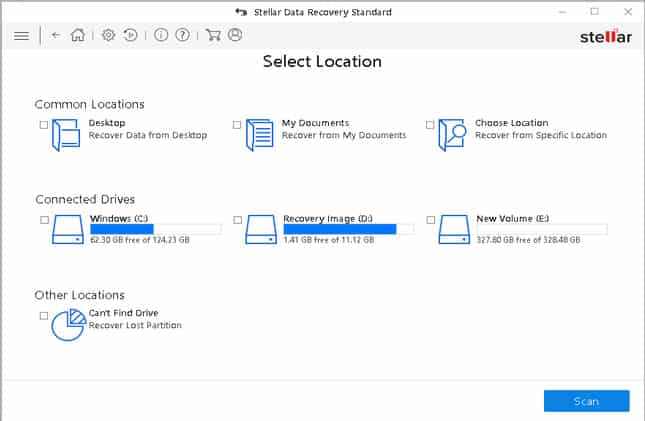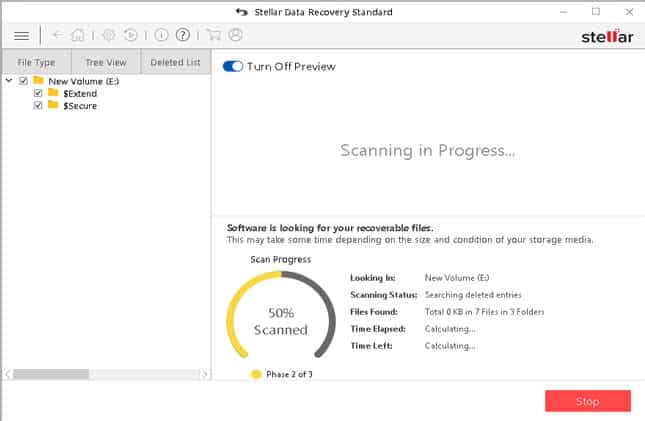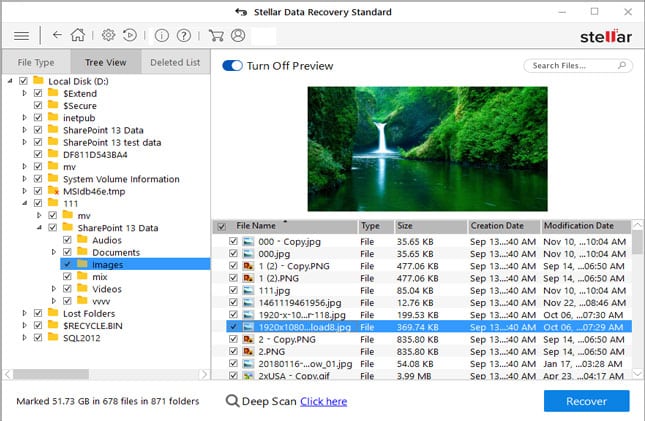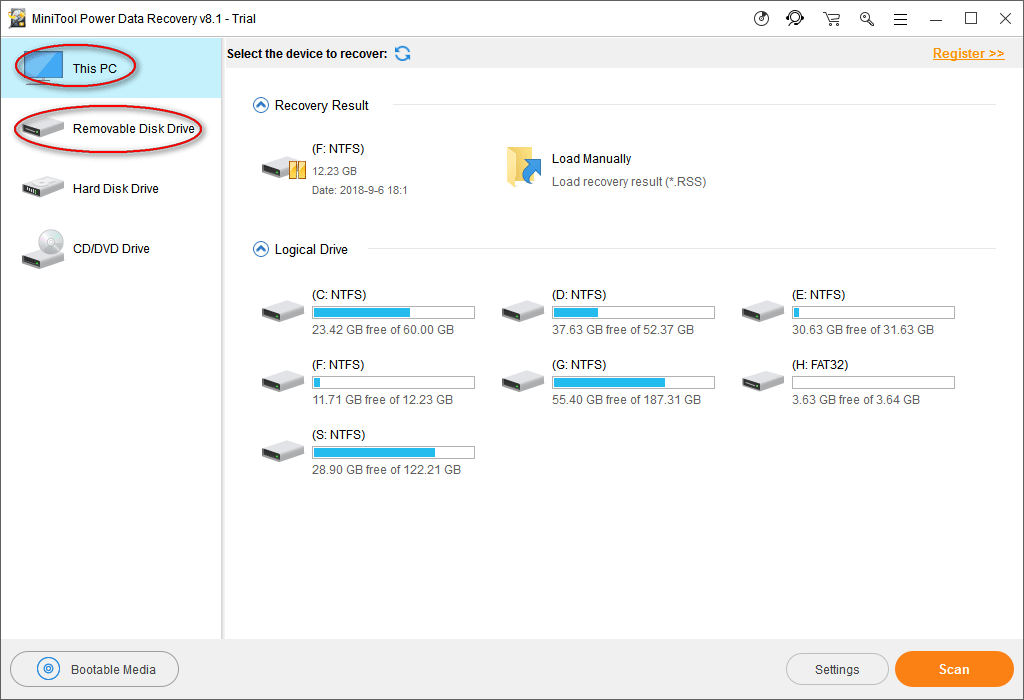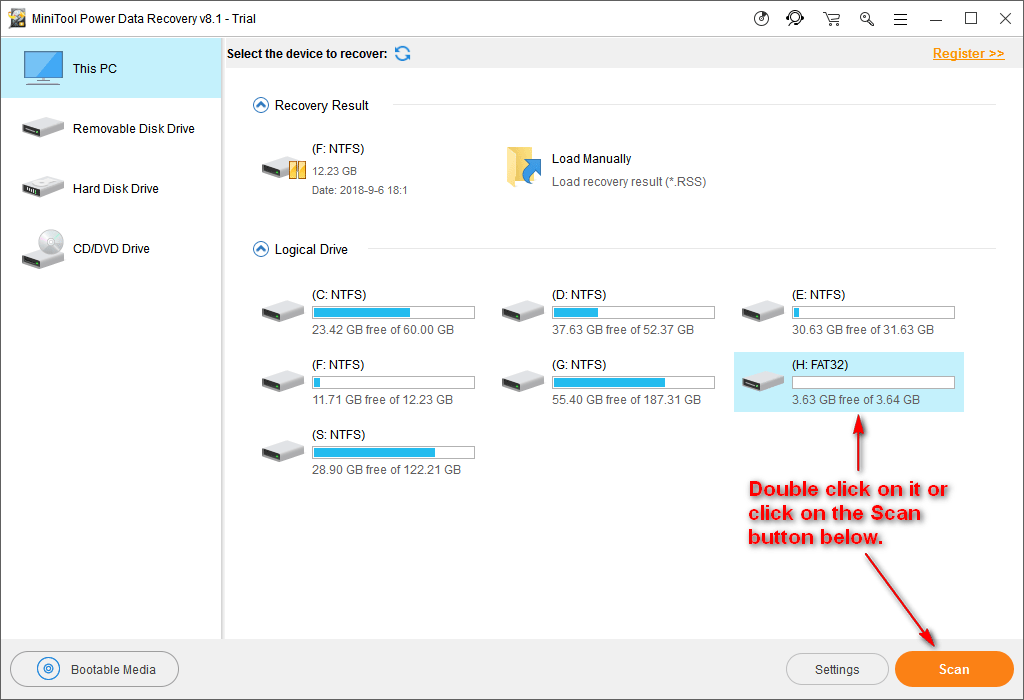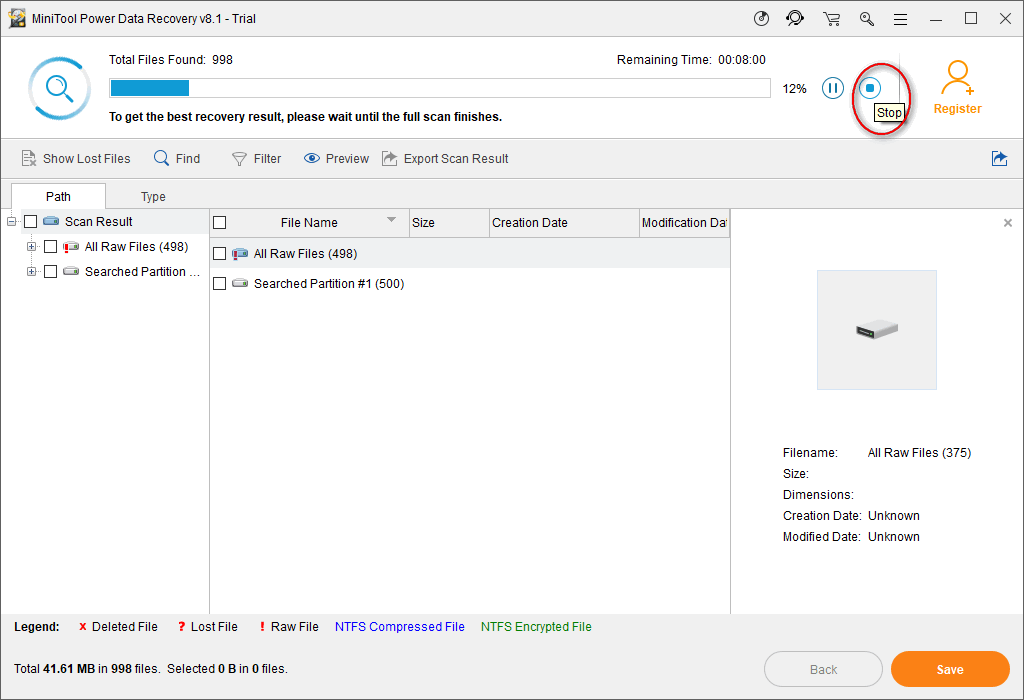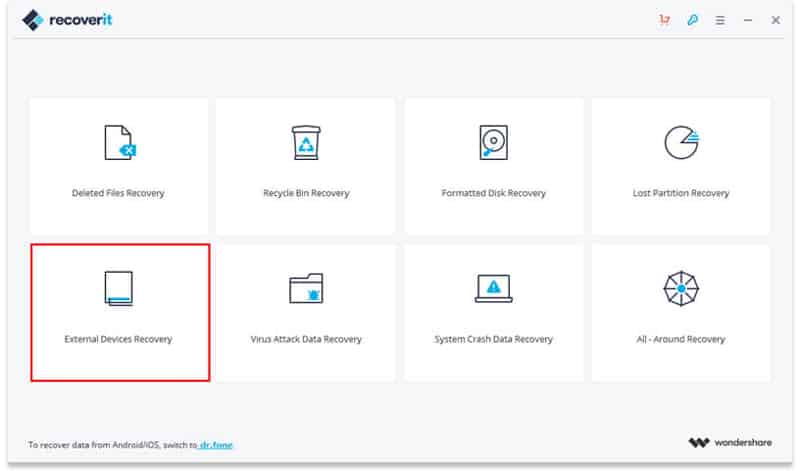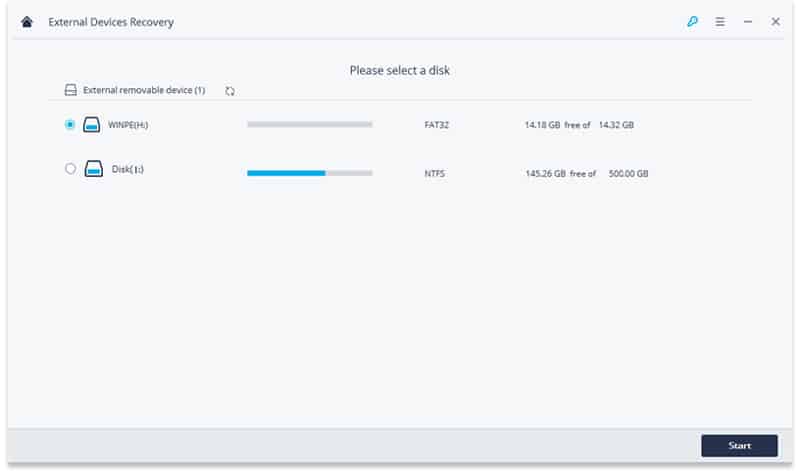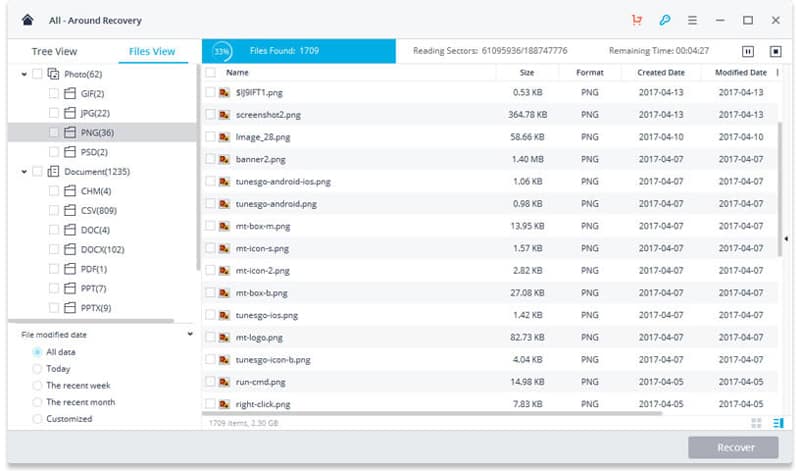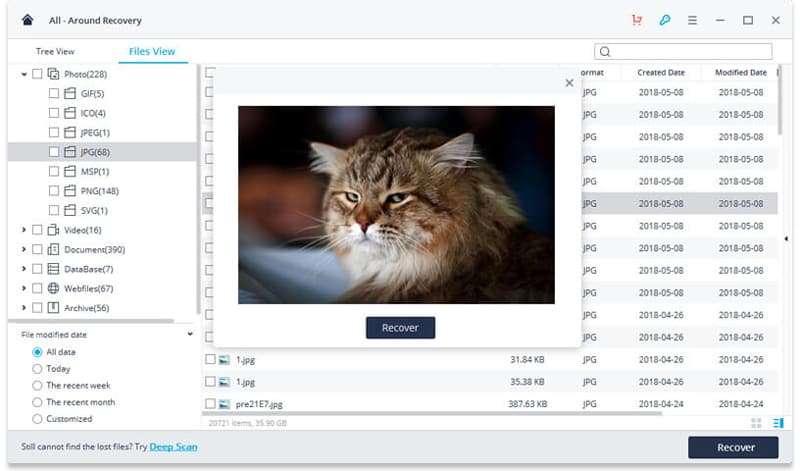Yadda ake mai da fayiloli daga lalace USB Drive
Kebul flash drives kayan aikin ajiya ne masu ɗaukar nauyi waɗanda galibi ana amfani da su don canja wuri da adana bayanai. Koyaya, kamar kowane kafofin watsa labarai na ma'adana, filasha na USB suma sun kasance masu saurin lalacewa/lalacewa saboda harin ƙwayoyin cuta, cirewa kwatsam ko katsewar wutar lantarki kwatsam.
Akwai wasu dalilai da yawa da zai sa kebul na iya zama lalacewa ko rashin amsawa. Don gyara faifan USB da ya lalace, kuna buƙatar sanin ainihin musabbabin matsalar, wanda koyaushe ba zai yiwu ba. Yana da kyau a dogara da kayan aikin dawo da bayanai na ɓangare na uku don dawo da mahimman bayanai a cikin irin wannan yanayin.
Hanyoyi don mai da fayiloli daga lalace USB drive
Don haka, a cikin wannan labarin, za mu raba wasu daga cikin mafi kyawun hanyoyin da za su taimaka maka mai da bayanai daga kebul na USB da aka lalace ko da ba za a iya shiga ba. Mu duba.
1. Saita sabon harafin tuƙi
Idan kwamfutarka ta kasa gane rumbun kwamfutarka, za ka iya gwada sanya sabon wasiƙar tuƙi zuwa ma'adanar ajiyar ku. Wannan hanyar za ta yi aiki mai girma, kuma ba za ku buƙaci kayan aiki na ɓangare na uku don dawo da fayiloli ba. Anan ga yadda ake sanya sabon wasiƙar tuƙi.
mataki Na farko: Kana buƙatar saka kebul na USB akan kwamfutarka sannan ka danna dama akan Kwamfuta ta sannan ka zaɓi zaɓi " Gudanarwa. "
Mataki 2. Yanzu za ku ga kwamitin Gudanar da Kwamfuta daga can. Kuna buƙatar zaɓar zaɓi "Gudanar da Disk".
Mataki 3. Sannan danna-dama Gudanar da Disk Sannan zaɓi zaɓi "Canja haruffa da hanyoyi"
Mataki 4. Yanzu zaku ga zaɓuɓɓuka don sanya sabon wasiƙar tuƙi. Kawai zaɓi haruffan da kuke so daga jerin zaɓuka kuma danna maɓallin "KO" .
Wannan! na gama Yanzu, sake saka kebul ɗin kebul ɗin ku kuma duba idan kwamfutarka ta gane shi! Idan kun kasa yin haka, to ku ci gaba da waɗannan hanyoyin.
2. Sake shigar da direbobi
To, dama suna da yawa cewa USB Stick da bayanan ku ba za su lalace ba. A madadin, direbobin da ke kan Windows na iya lalacewa. Saboda haka, a wannan yanayin, za ka iya kokarin sake shigar da direbobi.
Don haka, kana buƙatar shigar da kebul na USB a cikin kwamfutar sannan ka buɗe Manajan Na'ura. A cikin Na'ura Manager, kana bukatar ka danna "Masu tuƙi" Kuma fadada lissafin.
Yanzu za ku ga duk na'urorin da aka haɗa zuwa kwamfutarka. Kuna buƙatar danna dama akan kebul na USB sannan zaɓi zaɓi " Uninstall na'urar"
Yanzu, kuna buƙatar sake kunna kwamfutar, kuma bayan sake kunnawa, za ta gano kuma ta shigar da software ta atomatik. Wannan zai gyara matsalar USB.
3. Mai da duk fayiloli daga lalace na'urar ajiya ta amfani da CMD
Windows Command Prompt kayan aiki ne mai ƙarfi, kuma zaka iya amfani dashi don gyara na'urar USB da ta lalace. Kamar bi wasu daga cikin sauki matakai da aka bayar a kasa.
Mataki 1. Da farko, shigar da drive a cikin kwamfutar kuma danna maɓallin Windows. Wannan zai buɗe Windows search, type CMD, kuma latsa maɓallin Shigar. Yanzu danna-dama akan Command Prompt kuma zaɓi Gudu a matsayin mai gudanarwa.
Mataki 2. Yanzu buga chkdsk H: / f Kamar yadda "H" shine harafin tuƙi kuma yana iya bambanta akan PC ɗin ku wanda zaku iya dubawa a cikin PC.
Mataki 3. Yanzu aikin duba fayiloli da manyan fayiloli zai fara, kuma kuna iya ganin tsarin a cikin kaso a can. Idan kun sami kuskuren cewa drive ɗinku ba shine Windows XP ba, kawai shigar da Y a can. Lokacin da aka gama, yakamata ku ga wannan a cikin taga umarnin ku.
Mataki 4. A cikin hoton da ke sama, kebul ɗin nawa yana aiki lafiya, babu lalacewa. Idan kebul na USB ya lalace, zaku sami bayanan da aka kwato da aka adana a cikin kundin adireshi na Lost.dir a cikin faifan USB.
Idan baku ga wani abu akan kebul na USB ba, rubuta " . (dot without quotes) a cikin akwatin bincike a saman kusurwar dama kuma danna shigar.
4. Amfani da EaseUS Data farfadowa da na'ura Software:
EaseUS Data farfadowa da na'ura Wizard Free Edition software ce ta dawo da katin kyauta don katin ƙwaƙwalwar ajiya da kyamarar dijital ku ke amfani da ita. Yana iya dawo da ɓatattu, gogewa, lalace ko tsararrun fayiloli yadda yakamata daga katunan ƙwaƙwalwar ajiya daban-daban.
Mataki 1. Da farko, zazzagewa kuma shigar da kayan aiki Mayar Bayani na EaseUS Wizard a kan Windows PC kuma kaddamar da shi. Kuna buƙatar zaɓar nau'ikan fayilolin da kuke son warkewa kuma danna kan "Next".
Mataki 2. Yanzu kana buƙatar zaɓar kebul na USB kuma kana buƙatar danna maballin "Scan" . EaseUS software dawo da bayanai zai yi sauri nemo fayilolin ku da suka ɓace.
Mataki 3. Da zarar scan ne cikakken, za ka iya samfoti duk recoverable fayiloli. Kuna buƙatar danna maɓallin "Maida" don murmurewa bacewar fayiloli.
5. Yi amfani da Recova
Recuva wata software ce ta dawo da fayil wacce ke taimakawa masu amfani don dawo da fayilolin da aka goge. Akwai kayan aikin dawo da fayil da yawa da ake samu a cikin gidan yanar gizo. Koyaya, Recuva shine mafi inganci. Anan ga yadda ake amfani da Recuva don dawo da fayiloli daga lalatattun fayafai na USB
Mataki 1. Da farko, zazzagewa kuma shigar da kayan aiki Recuva File farfadowa da na'ura a kan Windows PC, sannan kaddamar da aikace-aikacen.
Mataki 2. Yanzu za ku ga irin wannan nau'in allo. Anan kuna buƙatar zaɓar nau'in fayilolin da kuke son dawo dasu. Idan kana son dawo da hotuna, zaɓi zaɓi Photos sannan ka danna "na gaba".
Mataki 3. Yanzu a cikin taga pop-up na gaba, kuna buƙatar zaɓar wurin. Don haka, kuna buƙatar bincika kebul ɗin kebul ɗin ku sannan danna maɓallin "na gaba" .
Mataki 4. Yanzu, jira ƴan mintuna. Shirin zai duba fayilolin.
Mataki 5. Da zarar an gama, za a nuna maka kowane nau'in fayiloli. Kawai zaɓi shi kuma danna "farfadowa".
Wannan! na gama Wannan shine yadda zaku iya dawo da fayiloli daga lalacewar fayafai na USB tare da Recuva.
6. Amfani da Stellar Data farfadowa da na'ura
To, Stellar Data farfadowa da na'ura wani kayan aiki ne mafi kyau na farfadowa da za ku iya amfani da su akan Windows PC. Babban abu game da Stellar Data farfadowa da na'ura shi ne cewa yana iya dawo da bayanai cikin sauri da sauƙi. Don haka, bari mu san yadda ake amfani da Stellar Data farfadowa da na'ura don mai da bayanai daga lalace USB flash drive.
Mataki 1. Da farko, haɗa kebul na flash drive zuwa kwamfuta.
Mataki 2. Sa'an nan, ziyarci wannan Haɗi Don saukewa kuma shigar Stellar Data farfadowa da na'ura a kan Windows PC.
Mataki 3. Yanzu, kaddamar da kayan aiki, kuma za ku ga wani dubawa kamar kasa. Anan kuna buƙatar zaɓar nau'ikan fayilolin da kuke son dawo dasu.
Mataki 4. A mataki na gaba, kuna buƙatar zaɓar drive ɗin da kuke son bincika. Zaɓi kebul na flash ɗin kuma danna "Scanning".
Mataki 5. Yanzu, jira kayan aiki don duba fayilolin da za a iya dawo dasu.
Mataki 6. Yanzu Stellar Data farfadowa da na'ura zai jera duk fayilolin da za a iya dawo dasu. Zaɓi fayilolin da kuke son dawo da su sannan danna maɓallin "farfadowa" .
Wannan shine; na gama! Wannan shine yadda zaku iya amfani da Stellar Data farfadowa da na'ura don dawo da gurbatattun fayiloli daga kebul na USB.
7. Amfani da MiniTool Power Data farfadowa da na'ura
MiniTool Power Data farfadowa da na'ura shine mafi kyawun kayan aikin Windows wanda zai iya dawo da fayilolin da aka goge daga kowace na'ura da aka haɗa. Ba kawai kebul na USB ba, amma MiniTool Power Data farfadowa da na'ura kuma na iya dawo da fayilolin SSD, HDD, katunan SD, da sauransu. Kayan aikin Windows mai matukar amfani, ga yadda ake amfani da MiniTool Power Data farfadowa da na'ura don maido da fayiloli daga lalacewar fayafai na USB.
Mataki 1. Da farko, saukewa kuma shigar MiniTool Power Data farfadowa da na'ura on your Windows 10 PC. Da zarar an shigar, bude shirin.
Mataki 2. Yanzu za ku ga wani dubawa kamar kasa. Domin na'urorin USB suna zuwa "drive mai cirewa", Masu amfani suna buƙatar danna zaɓi "drive mai cirewa" .
Mataki na uku. Hakanan zaka iya zaɓar kebul na USB daga wannan zaɓi na PC sannan ka danna na'urar USB sau biyu. A ƙarshe, danna maɓallin " don binciken Don bincika fayilolin da aka goge.
Mataki 4. Yanzu kuna buƙatar jira don kammala binciken. Da zarar an gama, zai jera fayilolin da za a iya dawo dasu. Zaɓi fayilolin kawai sannan danna "ajiye".
Wannan shine. na gama! Wannan shine yadda zaku iya amfani da MiniTool Power Data farfadowa da na'ura don maido da fayiloli daga lalacewa ta USB.
8. Amfani da farfadowa
To, Mai da daga Wondershare ne wani mafi kyau data dawo da kayan aiki don Windows da za su iya taimaka maka mai da kowane irin fayiloli, ciki har da hotuna, bidiyo, takardu, da dai sauransu. Mai da software kuma iya mai da bayanai daga karye ajiya na'urorin kamar USB da.
Mataki 1. Da farko, zazzagewa kuma shigar da Recoverit daga wannan Haɗi kuma gudanar da kayan aiki.
Mataki na biyu. A mataki na gaba, matsa "Mayar da hardware na waje".
Mataki na uku. Yanzu Recoverit zai nuna muku jerin duk waje na'urorin alaka da kwamfuta. Zaɓi diski daga menu kuma danna "Fara".
Mataki 4. Yanzu shirin zai duba drive don mai da fayiloli. Da zarar an gama, zaku ga jerin duk fayilolin da zaku iya dawo dasu.
Mataki 5. Zaɓi fayilolin kuma danna "farfadowa".
Wannan shine. na gama! Wannan shi ne yadda za ku iya amfani da farfadowa da na'ura na farfadowa da na'ura don dawo da fayiloli daga lalacewa na USB.
Don haka, wannan cikakken jagora ne kan yadda ake dawo da fayiloli daga rumbun USB da ta lalace. Da fatan wannan labarin ya taimake ku! Da fatan za a raba tare da abokanka kuma. Idan kuna da wata shakka game da wannan, sanar da mu a cikin akwatin sharhi da ke ƙasa.